Cómo crear su propio dominio de correo electrónico usando Cloudways y Rackspace
Publicado: 2022-03-19Si ejecuta un sitio web comercial, mantener una imagen profesional es crucial para su éxito. Este profesionalismo incluye tener una dirección de correo electrónico con su nombre de dominio, como [email protected] . Afortunadamente, es sencillo crear su propio dominio de correo electrónico.
En esta publicación, analizaremos más de cerca los dominios de correo electrónico y por qué son esenciales. Luego le mostraremos cómo crear su propio dominio de correo electrónico utilizando Cloudways y Rackspace. ¡Empecemos!
¿Qué es un dominio de correo electrónico?
Un dominio de correo electrónico es la parte de una dirección de correo electrónico con la URL de un sitio web, como yahoo.com o gmail.com . Básicamente, es lo que viene después del símbolo @.
Por ejemplo, si su dirección de correo electrónico es [email protected] , el dominio de correo electrónico es companyname.com .
Por lo general, si tiene un negocio en línea, querrá crear su propio dominio de correo electrónico en lugar de usar uno público como [email protected] .
Hay varios beneficios de tener una dirección de correo electrónico comercial. Para empezar, te ayuda a proyectar una imagen más profesional y crear conciencia de marca. Además, es más probable que los usuarios abran sus correos electrónicos de marketing si la dirección parece legítima y pueden reconocer la marca.
Además, una cuenta comercial le permite crear direcciones de correo electrónico adicionales para diferentes áreas de su empresa, como [email protected] o [email protected] . Esta configuración puede ser útil a medida que su equipo continúa creciendo.
Cómo crear su propio dominio de correo electrónico con Cloudways
Cuando configura una cuenta de alojamiento para su sitio web, generalmente puede crear su propio dominio de correo electrónico. Sin embargo, este servicio no siempre está disponible, o si lo está, puede ser un poco caro. Además, es posible que esté buscando una solución más profesional.
Este tutorial le mostrará cómo configurar un dominio de correo electrónico con Cloudways. Este popular servidor web ofrece servicios de alojamiento administrado para ayudarlo a hacer crecer su negocio.
Cloudways también le permite configurar buzones de correo para su dominio utilizando el servicio de correo electrónico Rackspace. La mejor parte es que solo paga $ 1 por mes por buzón.
¡Veamos cómo crear su propio dominio de correo electrónico con Cloudways en solo seis sencillos pasos!
Paso 1: Cree una cuenta de Cloudways
Primero, deberá crear una cuenta con Cloudways:
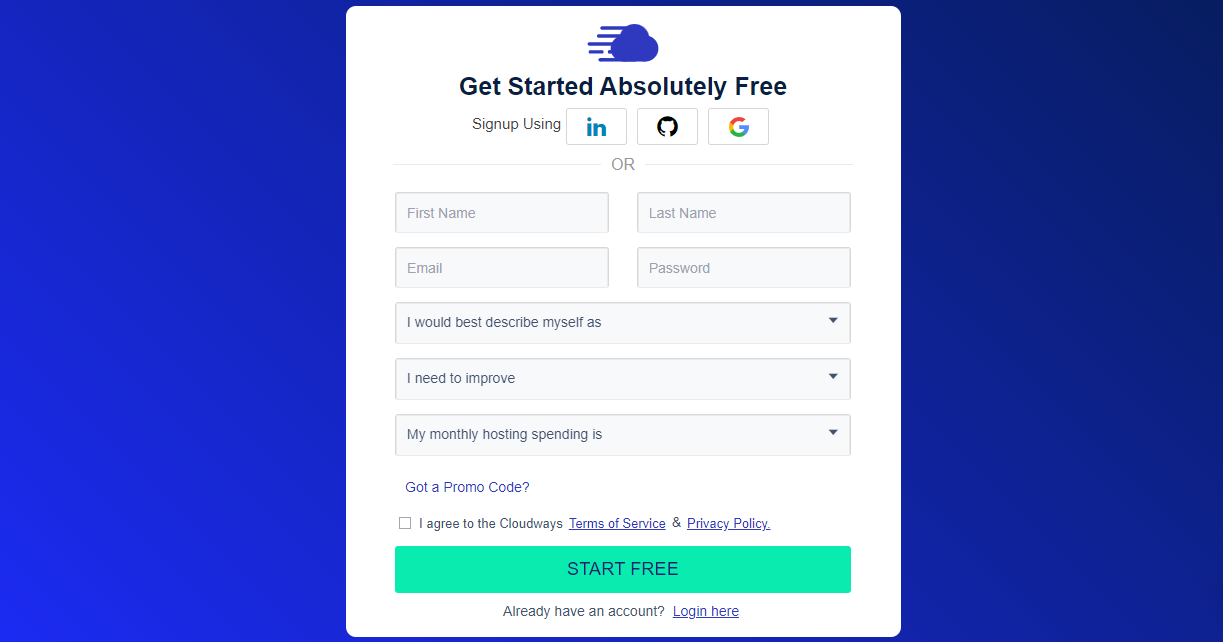
El proceso es bastante sencillo. Puedes registrarte usando LinkedIn, Gmail o GitHub. Alternativamente, puede ingresar manualmente sus datos. Luego, solo tendrá que responder algunas preguntas simples sobre usted.
Una vez que haya configurado su cuenta, se le pedirá que proporcione más información sobre su empresa. Alternativamente, puede comenzar a crear su dominio de correo electrónico de inmediato.
Paso 2: configure el complemento de Rackspace
Como se mencionó anteriormente, Cloudways utiliza el servicio de correo electrónico de Rackspace para administrar su buzón. Por lo tanto, el siguiente paso es configurar Rackspace en su cuenta.
Para comenzar, haga clic en el ícono de cuadrícula en la barra de menú superior y seleccione Complementos :
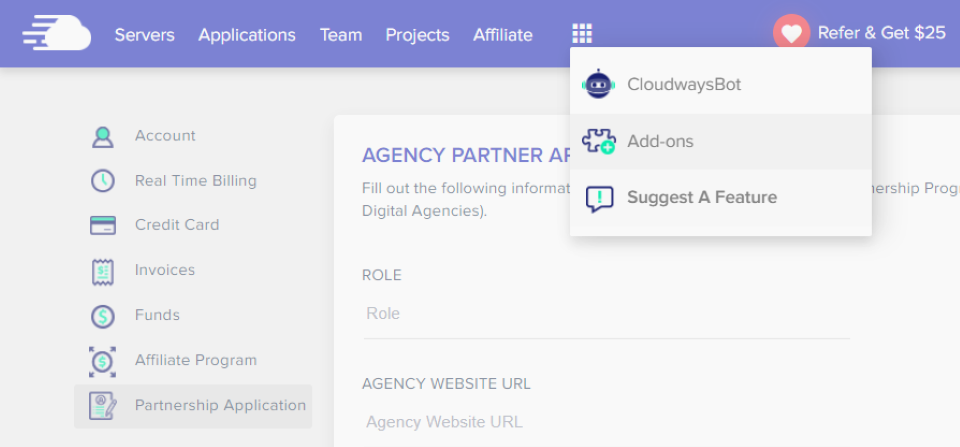
Esto abrirá una lista de complementos disponibles. Busque Rackspace Email y haga clic en el ícono de lápiz adjunto:
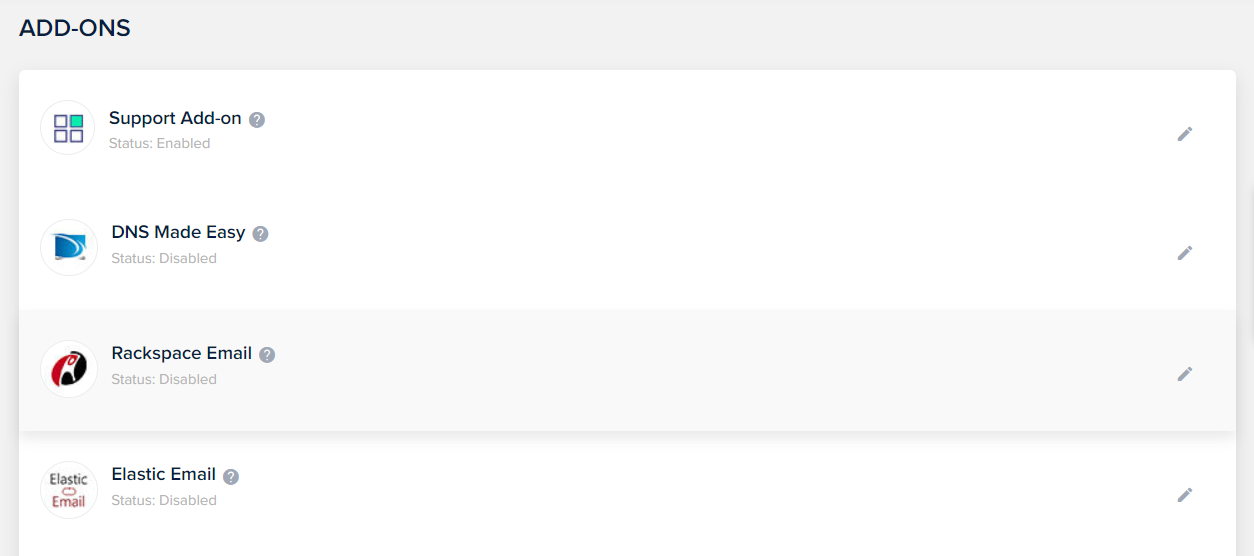
Se abrirá una ventana emergente que le dará diferentes opciones. Comencemos con los buzones.
Paso 3: cree el buzón de su propio dominio de correo electrónico
Para configurar su propio dominio de correo electrónico, deberá crear un buzón. Rackspace hace que este proceso sea muy fácil:
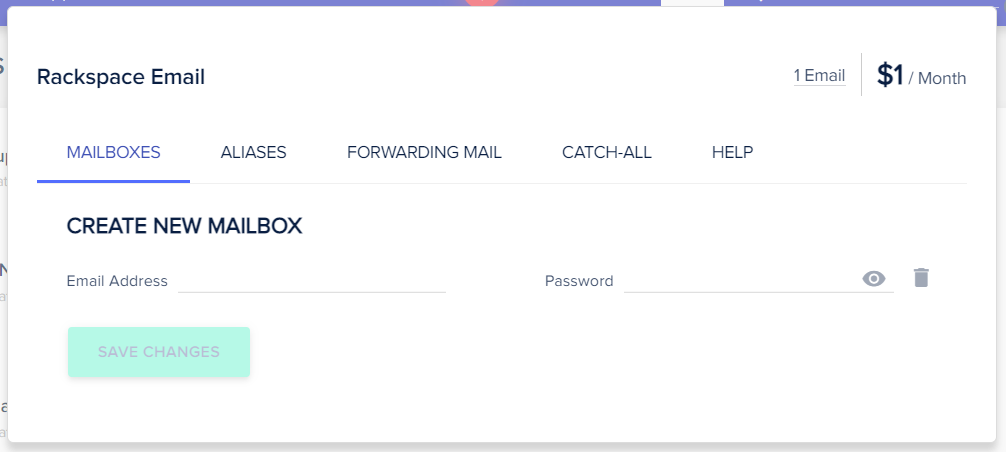
Todo lo que tiene que hacer es ingresar su dirección de correo electrónico personalizada y establecer una contraseña. Luego, haz clic en GUARDAR CAMBIOS .
Como puedes ver, puedes hacer tantos buzones como quieras. Solo necesita hacer clic en Agregar buzón . Tenga en cuenta que se le cobrará $ 1 por mes por cada buzón que cree.
Paso 4: Configure sus registros DNS
Si es la primera vez que configura un buzón para su dominio, deberá configurar sus registros DNS. Puede encontrar esta información en su cuenta de registro de dominio. Si registró su nombre de dominio con su servidor web, deberá iniciar sesión en su cuenta de alojamiento para acceder y modificar estos registros.

Una vez que haya encontrado sus registros DNS, deberá actualizar sus registros MX para que apunten hacia Rackspace. De esta manera, su dominio podrá enrutar sus correos electrónicos entrantes y salientes.
Puede seguir estas instrucciones de Rackspace para asegurarse de que todos sus registros se actualicen correctamente. Alternativamente, puede activar el complemento DNS Made Easy en su cuenta de Cloudways:
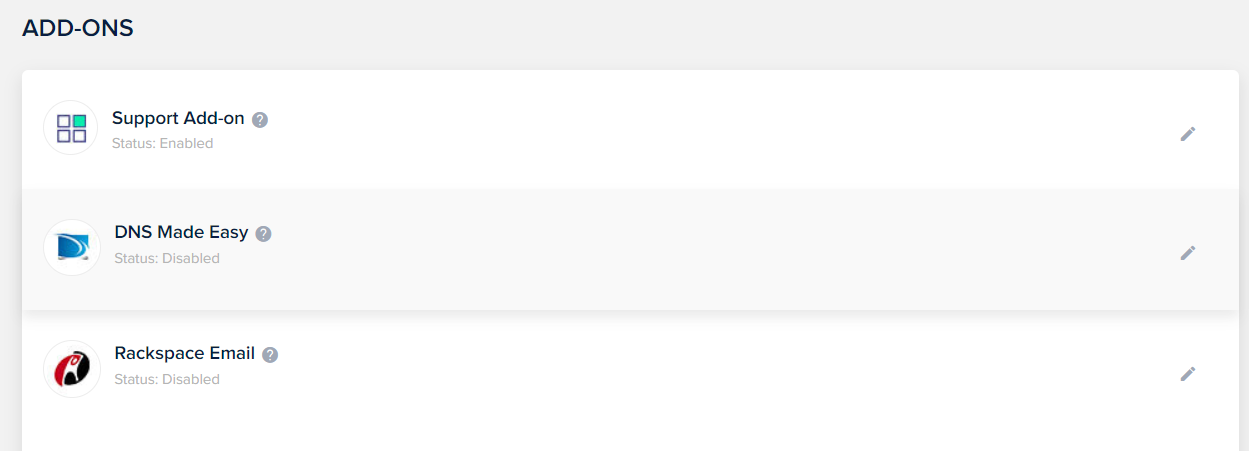
Puede elegir una suscripción según la cantidad de dominios que posee. Una vez que se haya suscrito al servicio, Cloudways administrará sus registros DNS. Sin embargo, aún deberá ponerse en contacto con el soporte para informarles que desea configurar y actualizar sus registros.
Paso 5: configurar alias, reenvío de correo y direcciones catch-all
Si lo desea, también puede configurar alias. Estas son direcciones de correo electrónico adicionales que apuntan a un buzón de correo existente. De esta forma, no tendrá que crear buzones separados para estas direcciones.
Comience navegando a la pestaña ALIAS en Rackspace. Luego, ingresa tu alias y selecciona tu dominio del menú desplegable:
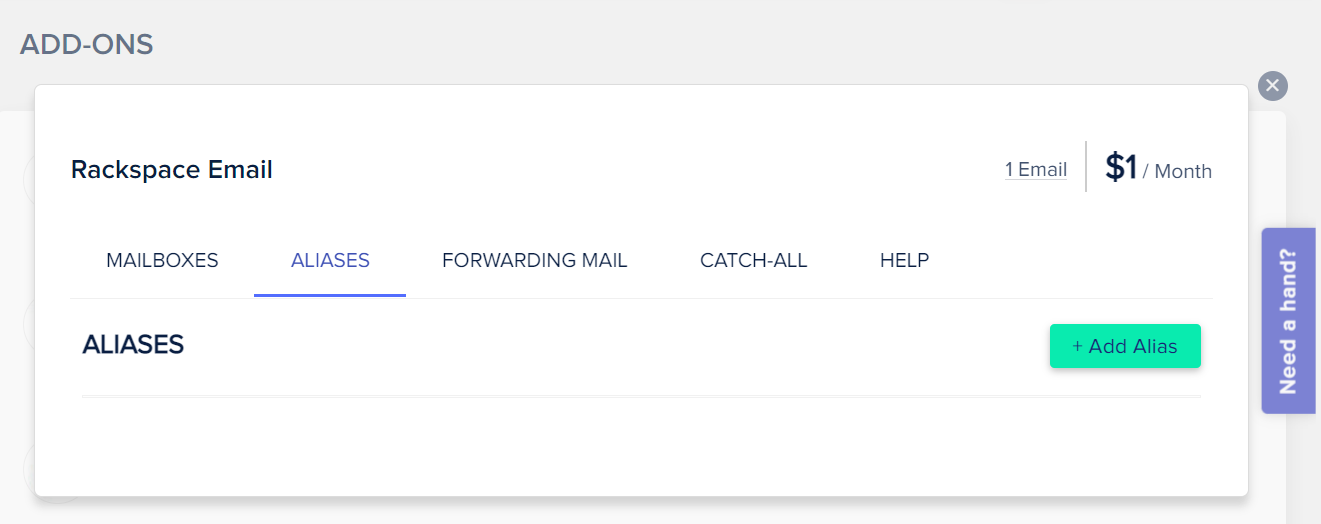
A continuación, elija las direcciones de correo electrónico que desea vincular a ese buzón y agréguelas al campo MIEMBROS DEL ALIAS . Cuando esté listo, haga clic en GUARDAR CAMBIOS .
También puede reenviar los correos electrónicos de sus buzones de Rackspace a otros buzones. Para ello, acceda a la pestaña REENVÍO DE CORREO y seleccione el buzón correspondiente:
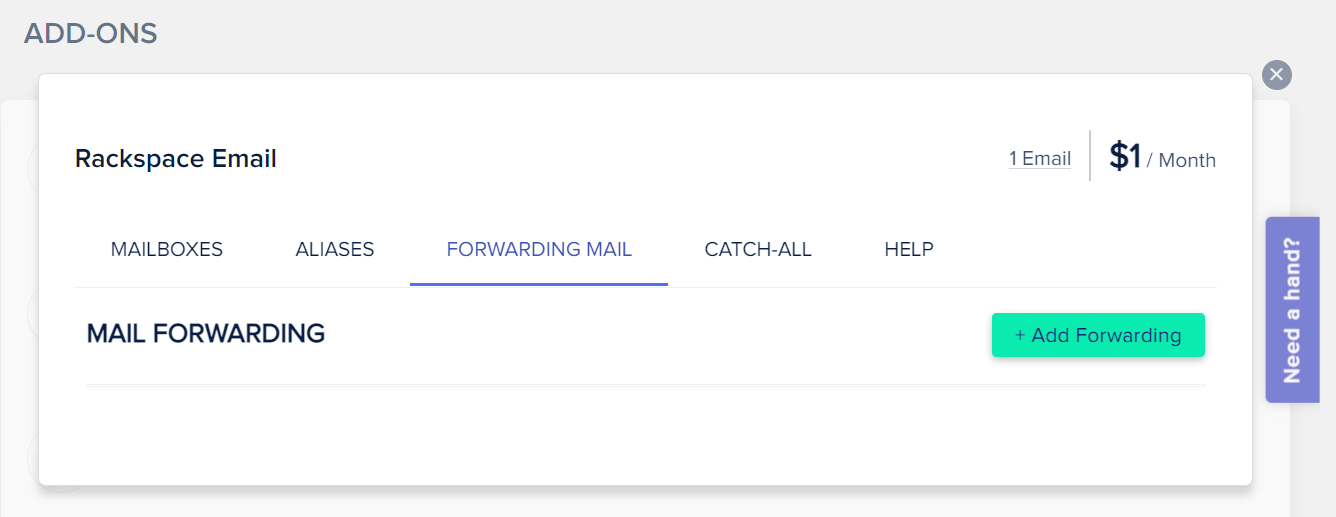
Luego, simplemente ingrese la dirección a la que desea reenviar los correos electrónicos. Recuerde guardar los cambios cuando haya terminado.
Finalmente, es posible que desee crear direcciones generales que reciban correos electrónicos enviados a direcciones incorrectas. Si el remitente comete un error al escribir su dirección de correo electrónico, seguirá recibiendo su mensaje.
Vaya a la pestaña CATCH-ALL en el complemento de Rackspace. De los menús disponibles, seleccione su dominio y dirección de correo electrónico:
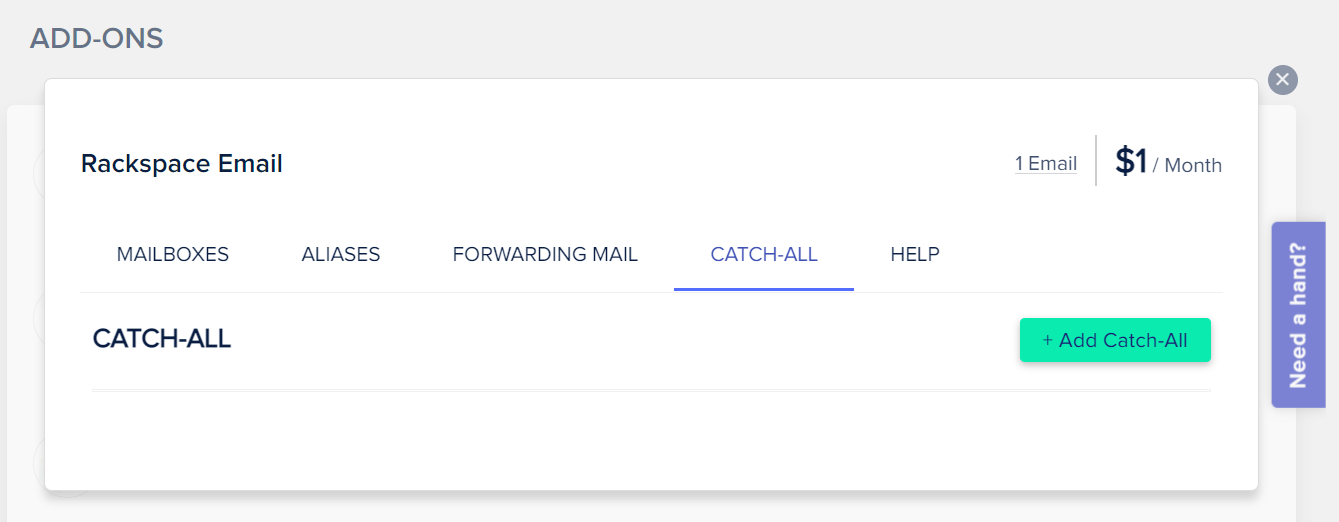
Cuando esté listo, haga clic en GUARDAR CAMBIOS . ¡Eso es todo! ¡Ya ha configurado completamente su buzón de correo de Rackspace con su propio dominio de correo electrónico!
Paso 6: configure su cliente de correo electrónico con su bandeja de entrada de Rackspace
Hasta ahora, creó su buzón de Rackspace y actualizó sus registros DNS. Ahora puede acceder a su bandeja de entrada a través del servicio de correo web de Cloudways.
Sin embargo, también puede usar su cliente de correo electrónico favorito para procesar los mensajes enviados a su dominio de correo electrónico. Por ejemplo, puede administrar sus correos electrónicos a través de su cliente de correo de Windows o iOs.
Afortunadamente, Cloudways brinda instrucciones sobre cómo vincular su bandeja de entrada de Rackspace con diferentes clientes de correo. Una vez que haya configurado esta integración, es posible que desee comprobar que todo funciona como debería.
Lo más común es que intente enviar mensajes desde su correo electrónico personal a su nuevo dominio de correo electrónico y viceversa.
Conclusión
Tener un dominio de correo electrónico personalizado puede hacer que su sitio web se vea más profesional y creíble. También le permite crear direcciones personalizadas para diferentes áreas comerciales, como marketing y soporte. Afortunadamente, Cloudways le permite crear su propio dominio de correo electrónico con una mínima molestia.
Una vez que haya configurado una cuenta de Cloudways, puede usar el complemento de Rackspace para crear un buzón para su nuevo dominio. Luego deberá configurar sus registros DNS para enrutar los mensajes al servicio de correo electrónico correcto. Además, puede configurar alias y reenvío de correo y vincular su cliente de correo preferido con su bandeja de entrada de Rackspace.
¿Tiene alguna pregunta sobre cómo crear su propio dominio de correo electrónico con Cloudways y Rackspace? ¡Háganos saber en la sección de comentarios!
